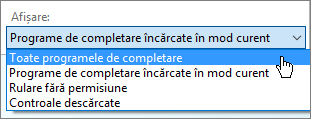Dacă comanda Deschidere în OneNote sau Editare în OneNote din OneNote pentru web nu funcționează, înseamnă că este ceva în neregulă cu programul de completare pe care îl utilizează această comandă. Există câteva lucruri pe care le puteți face pentru ca programul de completare să lucreze.
În primul rând, asigurați-vă că Microsoft OneNote 2010 
|
Browser |
Lucruri de verificat |
|
Internet Explorer |
Asigurați-vă că utilizați Internet Explorer pe 32 de biți. Dacă utilizați Internet Explorer pe 64 de biți, nu veți putea utiliza această comandă. Verificați setările de securitate
Reactivați programul de completare
|
|
Chrome |
Asigurați-vă că utilizați Chrome pe 32 de biți. Dacă utilizați browserul Chrome pe 64 de biți, nu veți putea utiliza această comandă. Dacă vedeți un mesaj de tip External Protocol Request (Solicitare protocol extern) în Chrome, bifați Remember my choice for all links of this type (Reține opțiunea mea pentru toate linkurile de acest tip), apoi faceți clic pe Launch Application (Lansează aplicația). Data viitoare când utilizați comanda Deschidere în OneNote sau Editare în OneNote, aceasta ar trebui să se lucreze fără probleme. |
|
Firefox |
Asigurați-vă că utilizați Firefox pe 32 de biți. Dacă utilizați browserul Firefox pe 64 de biți, nu veți putea utiliza această comandă. Reactivați programul de completare
|
|
Mac OS X |
Dacă utilizați Safari sau Firefox și computerul dvs. Mac rulează o versiune mai veche de OS X, cum ar fi Lion sau Mountain Lion, comutați la modul pe 32 de biți:
Dacă aveți încă nevoie de ajutor la deschiderea blocnotesurilor pe Mac, vizitați forumul OneNote pentru Mac de la https://answers.microsoft.com/en-us/office/forum/onenote_mac. |